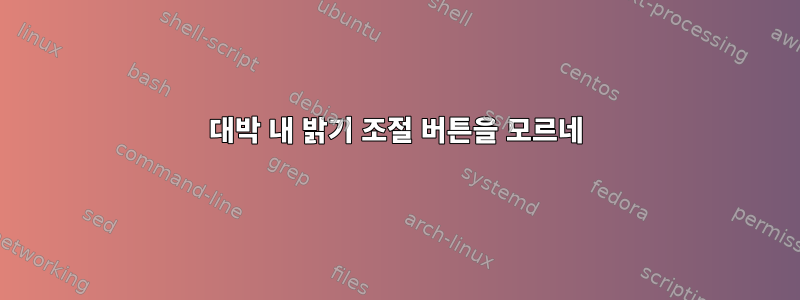
설치 후놀라운(다른 GUI 환경이 아닌 경우) 내 노트북의 기능 키(특히 밝기)가 KDE나 GNOME을 설치할 때처럼 작동하지 않습니다.
지금까지 밝기를 제어하는 유일한 방법은 다음과 같은 명령입니다.
echo "10" > /sys/class/backlight/nv_backlight/brightness
echo "20" > /sys/class/backlight/nv_backlight/brightness
echo "30" > /sys/class/backlight/nv_backlight/brightness
echo "40" > /sys/class/backlight/nv_backlight/brightness
echo "50" > /sys/class/backlight/nv_backlight/brightness
echo "60" > /sys/class/backlight/nv_backlight/brightness
echo "70" > /sys/class/backlight/nv_backlight/brightness
echo "80" > /sys/class/backlight/nv_backlight/brightness
echo "90" > /sys/class/backlight/nv_backlight/brightness
echo "100" > /sys/class/backlight/nv_backlight/brightness
그러나 이러한 명령은 루트로만 실행할 수 있기 때문에 단축키로 쉽게 자동화할 수 없습니다. 놀랍게도 일반 사용자 계정을 사용할 때는 sudo가 작동하지 않습니다. 예를 들어 다음은 작동하지 않습니다.
sudo echo "60" > /sys/class/backlight/nv_backlight/brightness
위 명령은 다음을 출력합니다. . 따라서 밝기를 변경하려면 먼저 밝기를 변경 Permission denied해야 합니다 . su어쩌면 누군가 내 일반 사용자 계정이 업그레이드하지 않고도 해당 경로를 수정하도록 허용하는 방법을 설명할 수 있을 것입니다. 그런 다음 단축키를 이러한 밝기 조정과 연결할 수 있습니다.
하지만 이상적으로는 노트북의 기존 밝기 키를 매핑하는 소프트웨어 패키지를 설치할 수 있을 것 같습니다. 모델은 다음과 같습니다(패키지를 이해하는 데 도움이 되는 경우).
Machine: Type: Laptop System: System76 product: Bonobo WS v: bonw13
Mobo: System76 model: Bonobo WS v: bonw13
답변1
시도해 볼 수도 있습니다 brightnessctl.
apt install brightnessctl
brightnessctl g현재 밝기 가져오기
brightnessctl -l현재 밝기에 대한 자세한 정보 가져오기
brightnessctl s {integer or percentage}밝기 설정 밝기
brightnessctl -d acpi_video0 set {integer or percentage}를 설정할 장치를 지정합니다. 해당 기기는 세부정보에서 확인하실 수 있습니다. 어떤 장치를 설정해야 하는지 찾으실 수 있을 거라 확신합니다. 내 노트북의 radeon이나 acpi에 있습니다.
올바른 명령을 찾으면 해당 명령을 기능 키나 원하는 다른 위치에 할당하세요.
답변2
Xorg를 사용하고 계시므로 이 xbacklight프로그램을 사용하여 노트북의 밝기를 조정할 수 있습니다.
현재 밝기 가져오기: xbacklight -get
특정 밝기 설정: xbacklight -set <percentage>
밝기를 단계적으로 증가: xbacklight -inc <percentage>
밝기를 단계적으로 감소:xbacklight -dec <percentage>
루트 권한이 필요하지 않으며 단축키에 쉽게 매핑될 수 있습니다.


